Win10设置Windows Defender计划扫描的步骤
发布时间:2025-10-29 08:47:29 本站作者 【 字体:大 中 小 】 浏览:54 次
Win10自带杀毒软件Windows Defender,默认每天进行计划扫描。这本来是件好事,但是想到扫描时如果赶上电脑高速操作,那两者不可避免会发生冲突。其实,我们可以设置Windows Defender的计划扫描,如何设置呢?
打开“本地组策略编辑器”(Win10系统下启动组策略编辑器的方法),在左侧导航窗格中依次定位至“计算机配置 – 管理模板 – Windows组件 – Windows Defender – 扫描”。如图:

然后在右侧窗口中向下滚动列表到最底端,即可看到与Windows Defender计划扫描相关的一系列选项。
一、指定每天运行快速扫描的时间间隔
双击该配置项即可打开配置窗口。如图:
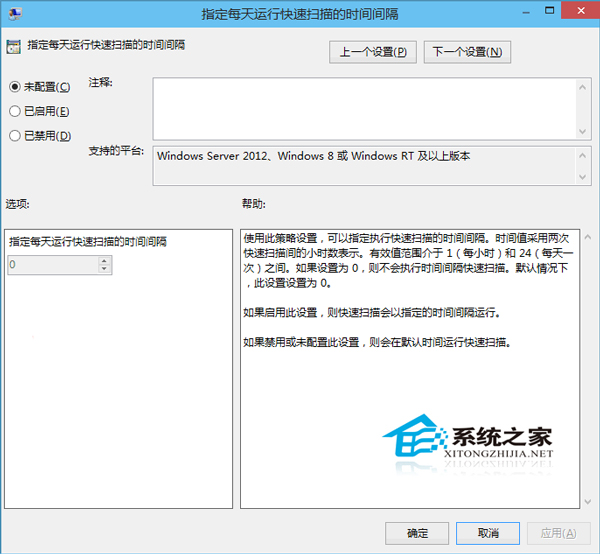
“帮助”中有对此配置项的详细说明:
使用此策略设置,可以指定执行快速扫描的时间间隔。时间值采用两次快速扫描间的小时数表示。有效值范围介于 1(每小时)和 24(每天一次)之间。如果设置为 0,则不会执行时间间隔快速扫描。默认情况下,此设置设置为 0。
如果启用此设置,则快速扫描会以指定的时间间隔运行。
如果禁用或未配置此设置,则会在默认时间运行快速扫描。
默认为“未配置”,也就是只会在默认时间运行快速扫描,而默认时间是在下面的“五、指定每天运行快速扫描的时间”配置项中设置的。
设置建议:我们没必要每天让Windows Defender扫描多次,所以该项保持“未配置”即可。
下一篇:Win10修改默认播放器的步骤

用油渣制作的美味佳肴,口感鲜美,营养丰富


养颜美容必备,DIY八宝甜品


手把手教你制作美味香葱蛋卷!


教你制作美味可口的蒸栗子馅番薯饼
















